Процедуры резервного копирования и восстановления
Как и в предыдущих версиях Windows NT/2000, официально рекомендуемым методом резервного копирования и восстановления данных в Windows XP и Windows Server 2003 является использование встроенной утилиты Backup.
Однако, если в Windows NT 4.0 эта программа имела ряд весьма существенных ограничений, к числу которых относились необходимость наличия в локальной системе совместимого с Windows NT ленточного устройства и весьма ограниченный список таких устройств, то в версии программы Backup, входящей в состав Windows 2000, эти недостатки были устранены. Новая версия программы обеспечивает поддержку различных видов носителей резервной копии, что позволяет выполнять резервное копирование на любое устройство хранения информации, поддерживаемое операционной системой. К числу таких устройств относятся любые гибкие или жесткие диски, магнитооптические накопители и другие устройства, а не только стримеры.
Windows XP и Windows Server 2003, как и следовало ожидать, вводят технологические усовершенствования и в этой области. К числу таких усовершенствований относится и технология моментальных снимков тома (volume shadow сору), которая позволяет создать "моментальный снимок" жесткого диска на момент начала резервного копирования. В процессе резервного копирования будет использоваться этот "моментальный снимок" (остающийся неизменным), а не фактическое содержимое жесткого диска (которое в ходе резервного копирования может изменяться). Эта технология предоставляет особые преимущества тем пользователям, которым необходимо продолжать работу в ходе выполнения резервного копирования, т. к. она позволяет существенно сократить время, требующееся на завершение процесса резервного копирования. При этом приложение Backup может выполнять резервное копирование открытых файлов, с которыми на данный момент работает пользователь. Обратите внимание, что в Windows 2000 файлы, открытые на момент выполнения резервного копирования, исключались из резервной копии.
Чтобы вызвать программу Backup в Windows XP или Windows Server 2003, выберите из меню Start команды All Programs › Accessories › System Tools › Backup (разумеется, в случае частого использования этой программы для нее можно создать ярлык на рабочем столе). Помимо этого традиционного способа, вызов программы Backup можно осуществить и через контекстное меню, выводимое по нажатию правой кнопки мыши. Для этого в окнах Windows Explorer или My Computer укажите курсором на диск, для которого требуется выполнить резервное копирование, выполните щелчок правой кнопкой мыши и выберите из раскрывшегося меню команду Properties. В появившемся диалоговом окне перейдите на вкладку Tools и нажмите кнопку Backup Now (рис. 23.10).
— Регулярная проверка качества ссылок по более чем 100 показателям и ежедневный пересчет показателей качества проекта.
— Все известные форматы ссылок: арендные ссылки, вечные ссылки, публикации (упоминания, мнения, отзывы, статьи, пресс-релизы).
— SeoHammer покажет, где рост или падение, а также запросы, на которые нужно обратить внимание.
SeoHammer еще предоставляет технологию Буст, она ускоряет продвижение в десятки раз, а первые результаты появляются уже в течение первых 7 дней. Зарегистрироваться и Начать продвижение
Перед резервным копированием рекомендуется выполнить проверку файловой системы диска, чтобы полученная резервная копия была качественной и работоспособной. Следует помнить, что программы резервного копирования (в том числе и программа Backup, включенная в состав Windows XP или Windows Server 2003), не могут распознавать ошибки и повреждения в пользовательских данных. Обратите внимание, что при применении этого метода операцию проверки выполнять очень удобно – просто нажмите кнопку Check Now, расположенную на этой же вкладке.
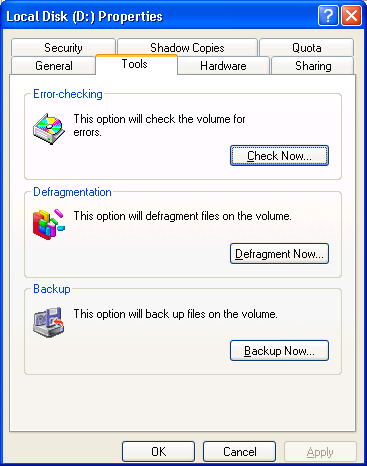
Рис. 23.10. Вкладка Tools диалогового окна свойств диска позволяет быстро выполнить резервное копирование всех файлов, расположенных на этом диске
